Se avete recentemente installato un gioco che utilizza l’anti-cheating software Punkbuster per limitare online barare nel gioco, avrete notato i due Punkbuster servizi PnkBstrA.exe e PnkBstrB.exe in esecuzione nella Task Manager di Windows, anche se un gioco di sostegno non è stato avviato in quella sessione.
Punkbuster viene installato come due Servizi di Windows per eseguire automaticamente all’avvio di Windows. Esecuzione, anche se i giochi di proteggere non sono stati avviati una volta nel sistema del computer.
I due programmi non si utilizza un sacco di risorse di sistema quando il gioco non è in esecuzione, ma sono un fastidio, come non ha senso per alcuni utenti che si corre quando non sono necessari.
Cambiare il tipo di avvio da automatico a manuale, si evita che vengono caricati durante l’avvio del sistema. Si potrebbe dire problema risolto, ma che non è davvero il caso, come i due servizi non verrà avviato durante l’inizio del gioco.
Questo significa che sarebbe necessario avviare manualmente i servizi prima di lanciare il gioco, che non è comodo.
![]()
La seguente guida spiega come impostare il Punkbuster servizi manuale, in modo che essi non vengono caricati durante l’avvio del sistema. Sarà, inoltre, spiega come configurare i giochi per caricare automaticamente il Punkbuster servizi prima che i giochi sono iniziati, in modo che i servizi sono in esecuzione quando il gioco è giocato.
La disattivazione di Punkbuster servizi vengano caricati automaticamente in Windows:
Aprire la Configurazione dal menu di Windows. È possibile farlo inserendo servizi nel menu start di Windows e selezionando i Servizi dai risultati o premendo Win-R, digitando services.msc e premendo il tasto invio.
Individuare i due servizi PnkBstrA e PnkBstrB nella finestra. Fare doppio clic sulla prima Punkbuster Componente di Servizio e modificare il Tipo di Avvio da Automatico a Manuale. Una volta fatto clic sul pulsante stop per Interrompere il servizio in esecuzione sul PC. Fare lo stesso per il secondo Punkbuster servizio.

Sia Punkbuster servizi sono ora è stato arrestato e impostato su tipo di avvio manuale. È possibile verificare che i servizi non sono più in esecuzione nella Task Manager di Windows (Win-Shift-Esc).
Creazione di un file batch per avviare i servizi quando necessario, e lanciare il gioco
Il Punkbuster i servizi devono essere in esecuzione prima che il gioco viene avviato in modo che non si sarà cacciato dal server che richiedono Punkbuster sul computer dell’utente. Un file batch è l’ideale per questa situazione.
Possiamo creare un file batch per avviare entrambi Punkbuster servizi e il gioco. (Si prega di notare che è necessario eseguire il batch script con privilegi amministrativi per l’avvio dei servizi).
Creare un nuovo documento di testo. Incollare le seguenti righe:
NET START “PnkBstrA”
NET START “PnkBstrB”
START /d “C:Program Files (x86)Electronic ArtsBattlefield Bad Company 2” BFBC2Game.exe
Le prime due linee di avviare le due Punkbuster servizi PnkBstrA e PnkBstrB. La terza riga che lancia il gioco vero e proprio, in questo esempio è Battlefield Bad Company 2. Assicurarsi di modificare il percorso del gioco se è installato in una directory diversa, o un gioco diverso.
Salvare il file di testo e rinominarlo gamename.bat, e.g badcompany2.bat. Fare clic con il nuovo file bat e selezionare esegui come amministratore. Il file batch dovrebbe iniziare la due Punkbuster Servizi e quindi il gioco.
Quasi fatto. Un fastidio è che abbiamo bisogno di eseguire il file batch con i privilegi di amministratore e il solo modo per farlo è quello di fare clic destro sul file e selezionare esegui come amministratore.
È possibile eseguire i programmi e collegamenti sempre come amministratore in Windows Vista e Windows 7. I file Batch d’altra parte non può essere configurato in questo modo. La soluzione è semplice. Creare un collegamento del file batch che abbiamo creato, configurare il collegamento per sempre eseguito con privilegi amministrativi per superare il problema.
Fare clic destro il file batch e selezionare Crea Collegamento ” dal menu. Questo dovrebbe creare un collegamento del file nella stessa directory.
Fare clic con il collegamento di file e selezionare Proprietà. Fare clic sul pulsante “Avanzate” nella scheda Collegamento.

Selezionare la casella esegui sempre come amministratore.
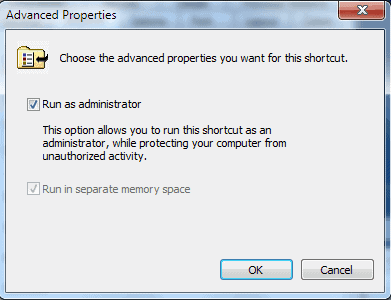
È ora possibile inserire il collegamento in una posizione in cui di solito avviare i giochi.
Ulteriori problemi
Questo dovrebbe risolvere il problema con il Punkbuster servizi in esecuzione tutto il tempo. Ci sono due problemi associati a questo. La prima è che i due servizi di continuare a funzionare dopo che l’utente lascia il gioco. Più preoccupante è il fatto che uno dei servizi, PnkBstrB sarà impostato per eseguire automaticamente di nuovo.
Un semi-manuale, la soluzione sarebbe quella di creare un secondo file batch per interrompere i servizi, quando viene eseguita utilizzando il comando Net STOP. Gli utenti più esperti potrebbero trovare anche un modo per creare un file batch per tutto ciò che è stato discusso qui. Se si fateci sapere nei commenti.